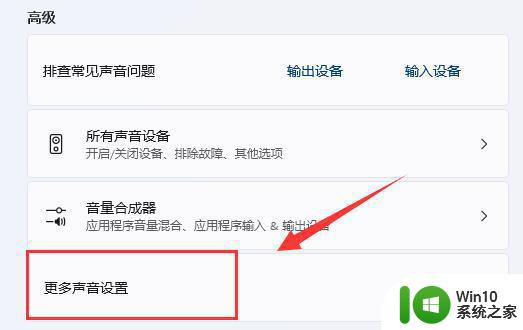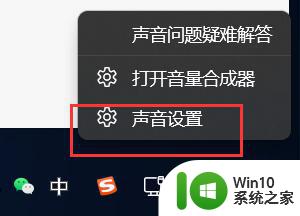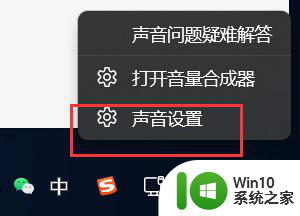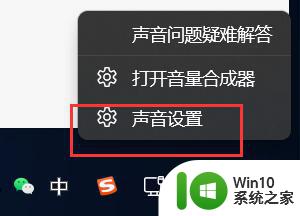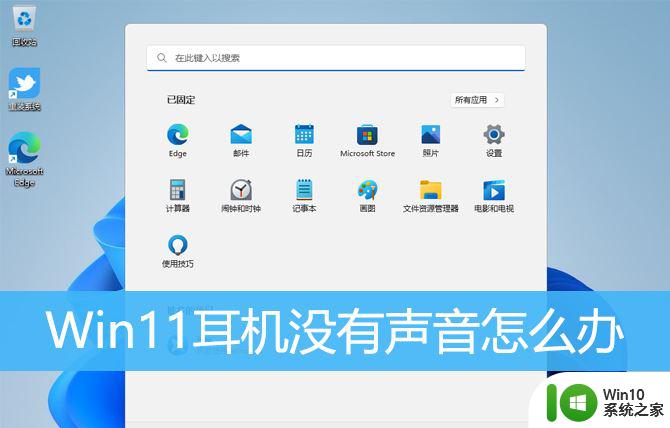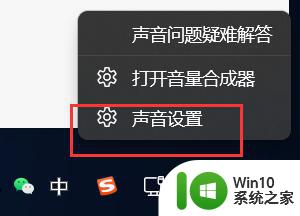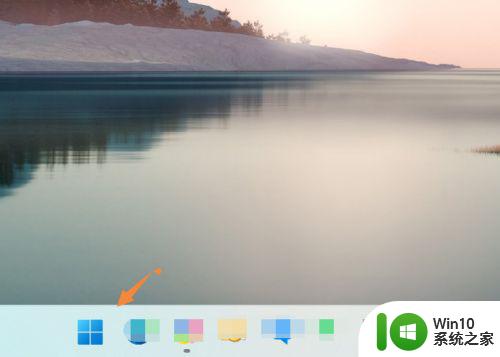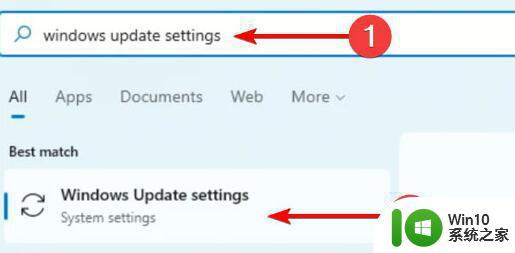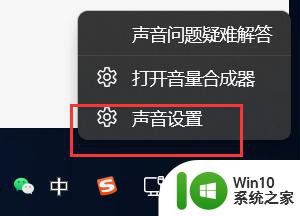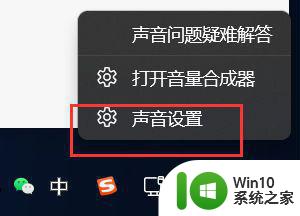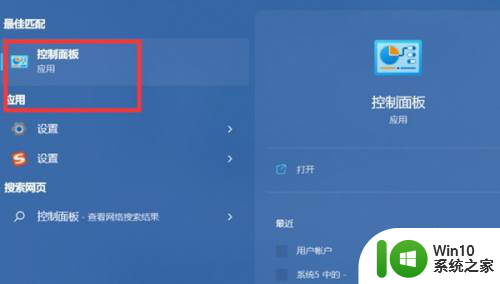win11电脑耳机有杂音滋滋如何修复 win11耳机有杂音滋滋怎么解决
win11电脑耳机有杂音滋滋如何修复,随着Win11电脑的推出,一些用户反馈他们在使用耳机时遇到了杂音滋滋的问题,这种杂音不仅影响了他们的听音体验,也让他们感到困扰。如何修复Win11电脑耳机的杂音滋滋问题呢?在本文中我们将探讨一些解决方法,帮助你解决Win11耳机杂音滋滋的困扰。无论是硬件故障还是软件设置问题,我们都会为你提供一些建议和解决方案。让我们一起来寻找解决Win11耳机杂音滋滋的方法吧!

具体解决方法如下:
1、首先在屏幕的右下角找到喇叭状的音频按钮,右键选中,点击“播放设备”。
2、在弹出窗口中点击上方的“扬声器”,再点击下方的“属性”。
3、打开扬声器属性界面,选择上方的“级别”选项卡。
4、找到麦克风的设置滑块,将它滑动到最左边的“0”。
5、接着回到播放设备,选择“声音”,打开属性。
6、然后点击窗口上方的“录制”选项卡。
7、找到“麦克风”设备,点击“属性”打开麦克风属性。
8、同样在“级别”选项卡下,将麦克风滑块滑到最左边,最后保存即可。
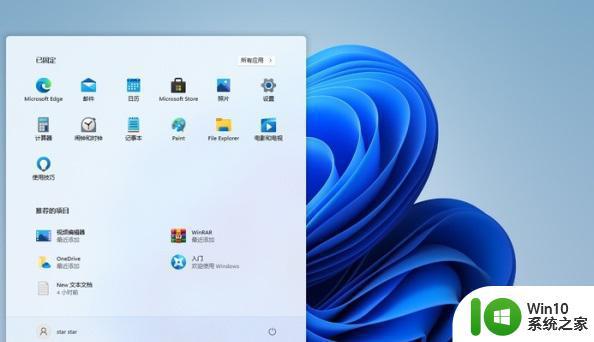
方法二:
1、如果我们关闭麦克风还存在耳机滋滋滋的声音,可以先检查一下耳机本身是否损坏。
2、如果没有损坏,那就只能重装系统了。

以上就是解决win11电脑耳机杂音问题的全部内容,如果你遇到这种情况,可以按照小编的步骤进行解决,非常简单快速,一步到位。